Интерфейс программы
Левая панель меню состоит из двух вкладок:
"Библиотека" — в этой вкладке собраны все необходимые элементы для проектирования и готовые модели. Чтобы начать работу, просто перетащите нужный элемент в область проектирования.
"Элементы" — в этой вкладке отображаются все элементы, добавленные в область проектирования. Вы можете выделять, скрывать или блокировать их, что делает процесс проектирования более удобным:
 - Тип панели. Каждой панели можно присвоить определённый тип (фасад, стенка, каркас). Это упрощает распознавание элементов и позволяет быстрее настраивать их материалы.
- Тип панели. Каждой панели можно присвоить определённый тип (фасад, стенка, каркас). Это упрощает распознавание элементов и позволяет быстрее настраивать их материалы. - Убрать/показать размеры элемента, то есть элемент становится независимым от общей размерной схемы других объектов и не влияет на их расчёт.
- Убрать/показать размеры элемента, то есть элемент становится независимым от общей размерной схемы других объектов и не влияет на их расчёт. - Блокировка элемента. Заблокированный элемент будет зафиксирован в пространстве, его размеры не поддаются изменению. При активации блокировки контур элемента окрашивается в зелёный цвет, чтобы визуально обозначить его статус.
- Блокировка элемента. Заблокированный элемент будет зафиксирован в пространстве, его размеры не поддаются изменению. При активации блокировки контур элемента окрашивается в зелёный цвет, чтобы визуально обозначить его статус. - Показать/скрыть элементы. Функция, позволяющая скрыть ненужные объекты или показать их в любой момент.
- Показать/скрыть элементы. Функция, позволяющая скрыть ненужные объекты или показать их в любой момент.Обратите внимание: скрытые элементы не будут учитываться в чертежах
Правая панель меню содержит две вкладки:
"Параметры" - Здесь вы можете изменить размер любого элемента. Сделать это можно тремя способами: через эту панель, на рабочей поверхности или нажав на сам элемент.
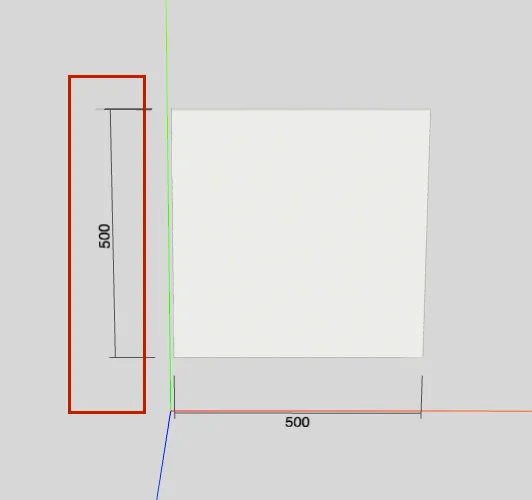
Чтобы заблокировать изменение размера, уберите соответствующие галочки. Заблокированные размеры будут выделены серым цветом.
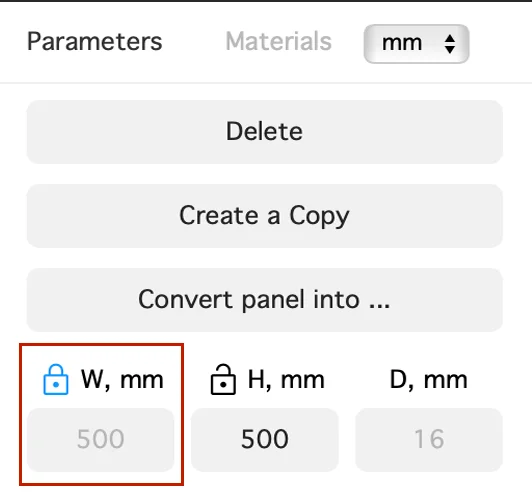
"Материалы" - В этой вкладке можно изменить цвет и материал элемента.
- Для лучшего распределения элементов на листе рекомендуется выбирать материал одного цвета.
- По умолчанию на любую панель устанавливается ПВХ кромка толщиной 1 мм, но её размер и цвет можно изменить.
- Для одного типа листового материала можно использовать только один вид кромки.
2024-12-01